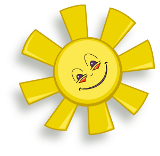Temat: Poznajemy przydatne opcje programu.

Na dzisiejszej lekcji poznamy sposoby:
poprawiania błędów w tekście,
wyszukiwania i zamiany słów w tekście.
Ćwiczenie 1.
Otwórz edytor tekstu Notatnik i przepisz wiersz Jana Brzechwy p.t. Mucha.
Przepisany tekst zapisz w folderze ...\Dokumenty\teksty\ do pliku o nazwie mucha.
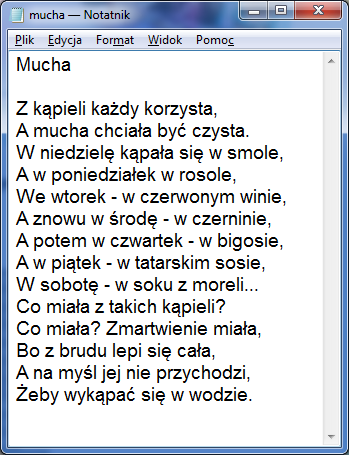
Ćwiczenie 2.
Przekopiuj treść wiersza p.t. Mucha z programu Notatnik do programu Microsoft Word.
Wykorzystując narzędzie do sprawdzania pisowni: Narzędzia -> Pisownia i gramatyka..., sprawdź i popraw błędy, jakie popełniłeś podczas przepisywania tekstu.
Tekst sformatuj zgodnie z poniższym wzorem.
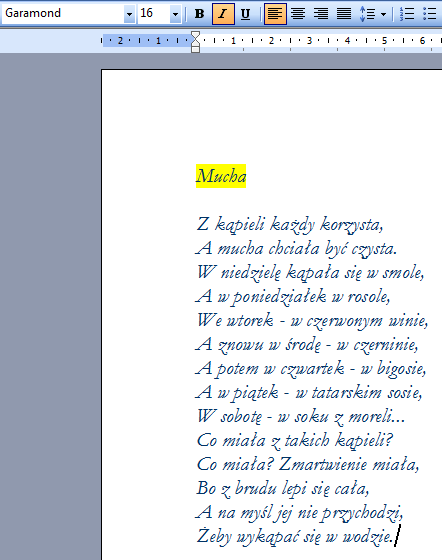
Wybór narzędzi i etapy pracy z tekstem:
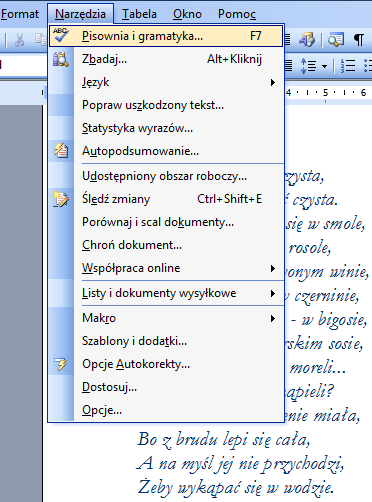
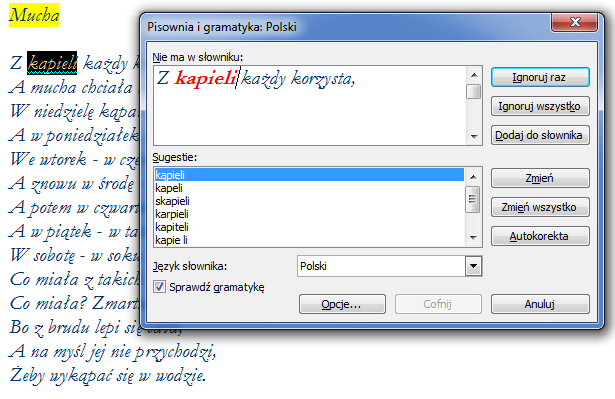
Przepisany tekst zapisz w folderze ...\Dokumenty\teksty\ do pliku o nazwie mucha.
Ćwiczenie 3.

Otwórz program Microsoft Word. Korzystając z polecenia Plik -> Otwórz... otwórz, znajdujący się na pulpicie plik cw_6_15_3.
Plik cw_6_15_3 zawiera błędnie napisane zdania. Wśród wielu błędów popełnionych w tym tekście jest powtarzające się w każdym zdaniu słowo mlodszy zamiast młodszy.
Zaznacz błędnie napisane słowo a następnie wybierz polecenie Zamień w grupie poleceń Edycja. (rysunek poniżej)
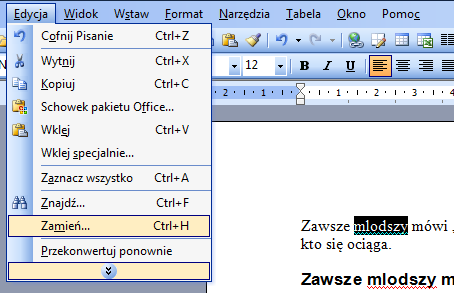
W polu Znajdź: okna Znajdowanie i zamienianie błędne słowo mlodszy już jest wpisane. W polu Zamień na: wpisz poprawnie słowo młodszy. (rysunek)
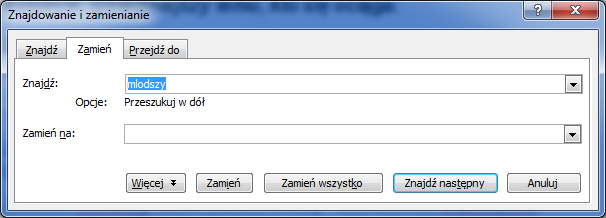
Kliknij przycisk Zamień wszystko. Spowoduje to poprawienie wszystkich wystąpień słowa mlodszy. Program poinformuje Cię o wykonanej operacji odpowiednim komunikatem.

Korzystając z polecenia Narzędzia -> Pisownia i gramatyka popraw pozostałe błędy w tekście.
Poprawiony plik zapisz w folderze ...\Dokumenty\teksty\ do pliku o nazwie młodszy.
Ćwiczenie 4.
Otwórz wybrany edytor tekstu oraz przepisz i dokończ poniższe zdania.
Polecenie Pisowania i gramatyka służy do ... . Znajduje się w ... .
Opcja Znajdź i zamień służy do ... . Znajduje się w ... .
Za pomocą wybranych opcji formatowania tekstu w przepisanych zdaniach wyróżnij słowa kluczowe.
Ćwiczenie 5.
W nowym dokumencie procesora tekstu Microsoft Word wpisz poniższy tekst.

Sprawdź przy użyciu systemu sprawdzania pisowni, czy tekst został przepisany bezbłędnie.
Oblicz, ile razy w tekście występują wyrazy biurko i mak. Uzyskane informacje wpisz poniżej tekstu (pełnym zdaniem).
Wykorzystaj do tego zadania polecenie Edycja / Znajdź...
Przykładowe użycie tego polecenia przedstawione zostało na poniższym rysunku.
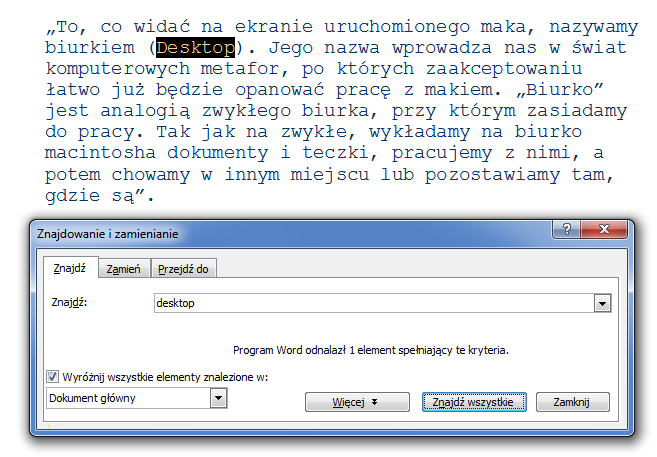
Zadanie zapisz w folderze ...\Dokumenty\teksty\ do pliku o nazwie mak.
Ćwiczenie 6.
W nowym dokumencie programu Microsoft Word napisz zdanie:
Bardzo lubię lody pistacjowe.
i powtórz je dziesięć razy w tym samym akapicie.Następnie zamień zwrot lody pistacjowe na sok pomarańczowy.
Pod wprowadzonym tekstem napisz instrukcję wykonania tego ćwiczenia.
Zadanie zapisz w folderze ...\Dokumenty\teksty\ w pliku o nazwie bardzo lubię.